* Tento príspevok je súčasťou iPhone LifeNewsletter Tip dňa. Prihlásiť Se. *
Mnoho používateľov iPadu vníma Apple Pencil ako stylus (veľmi veľa Jony Ive je naštvaný), ale jeho hlavné použitie je ako nástroj na značkovanie a kreatívne projekty v aplikáciách, ako je Procreate alebo niečo jednoduchšie, ako napríklad Notes. Tu je niekoľko rýchlych tipov na kreslenie pomocou ceruzky Apple Pencil vrátane úpravy nepriehľadnosti a hrúbky čiary a tieňovania bočnou stranou hrotu ceruzky, vymazanie a použitie funkcie dvojitého ťuknutia na Apple Pencil 2 na prepínanie medzi nástrojov. Aj keď sa základné funkcie bežnej ceruzky a Apple Pencil prekrývajú, nájdete ich Apple Pencil má potenciál odomknúť digitálnu záplavu kreatívnych možností a môže pomôcť s blokom umelca alebo dva.
Súvisiace: Ako kresliť v poznámkach
V súčasnosti existujú dve generácie Apple Pencil a každá sa spáruje s iným iPadom.
- Originálnu ceruzku Apple Pencil možno použiť s:
iPad Air (3. generácia)
iPad mini (5. generácia)
iPad (6. generácia)
iPad Pro 12,9-palcový (1. a 2. generácia)
iPad Pro 10,5-palcový
iPad Pro 9,7-palcový
- Apple Pencil 2 je možné použiť s:
iPad Pro 12,9-palcový (3. generácia)
iPad Pro 11-palcový
- Hrot Apple Pencil je citlivý na tlak. S menším tlakom môžete kresliť tenšie čiary alebo svetlejšie farebné ťahy. Keď zatlačíte na hrot Apple Pencil, čiary budú hrubšie a farby nepriehľadnejšie.

- Celý hrot (označovaný aj ako hrot alebo kužeľ) je použiteľný pre vaše kreatívne snaženie. Skúste Apple Pencil nakloniť a uvidíte, že bočná strana hrotu funguje dobre na tieňovanie, podobne ako bežný nástroj na farbenie.
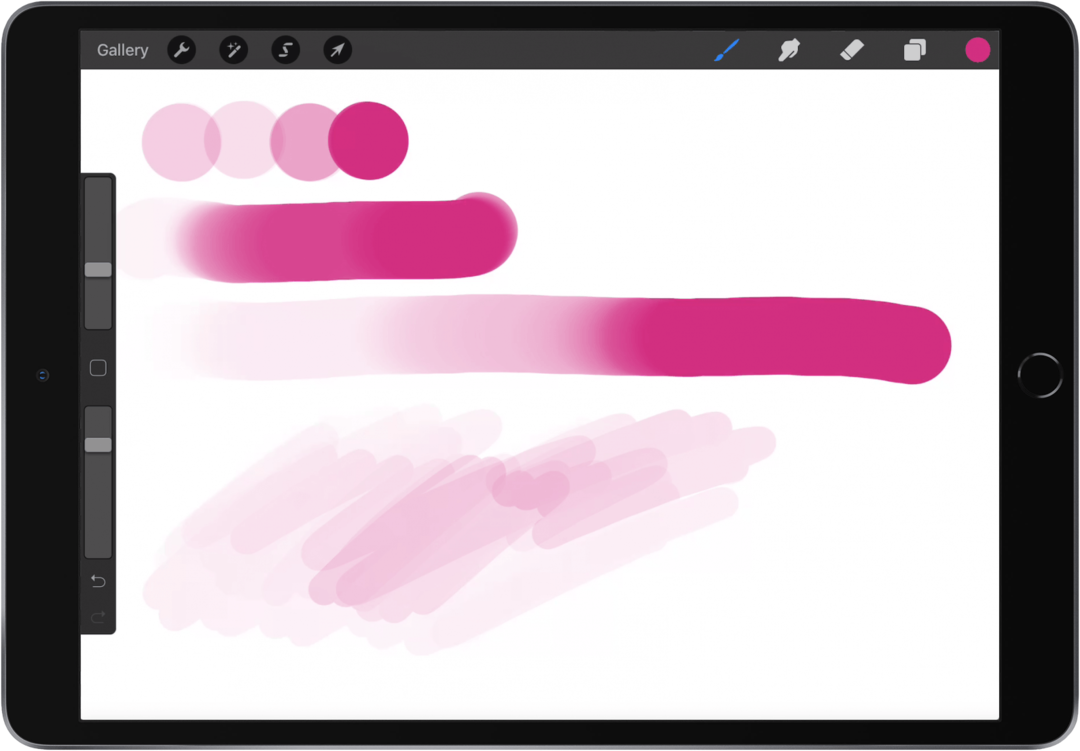
- Pri používaní ceruzky Apple Pencil si všimnete, že plynule prechádza z umeleckého nástroja do stylusu. Môžete striedavo pracovať na svojom projekte a ťuknutím na iPad pomocou Apple Pencil otvárať ponuky alebo používať multitaskingové funkcie vášho iPadu, ako je presunutie alebo rozdelené zobrazenie, aby ste skontrolovali niečo v inej aplikácii a potom sa vrátili do svojho projektu.
- Ak používate ceruzku Apple Pencil 2, toto príslušenstvo má ďalšiu funkciu, ktorú pôvodná ceruzka Apple Pencil nemá. Nastavenia Apple Pencil 2 si môžete prispôsobiť tak, že keď dvakrát poklepete na spodnú časť tubusu Apple Pencil 2 (nad hrotom), bude sa prepínať medzi nástrojmi v rámci aplikácie. Napríklad v aplikácii Poznámky môžete nastaviť dvojité klepnutie na prepínanie medzi nástrojom na kreslenie a gumou. V rámci iných aplikácií možno dvojité klepnutie použiť aj na akcie, ako je otvorenie farebnej palety alebo ponuky nepriehľadnosti.
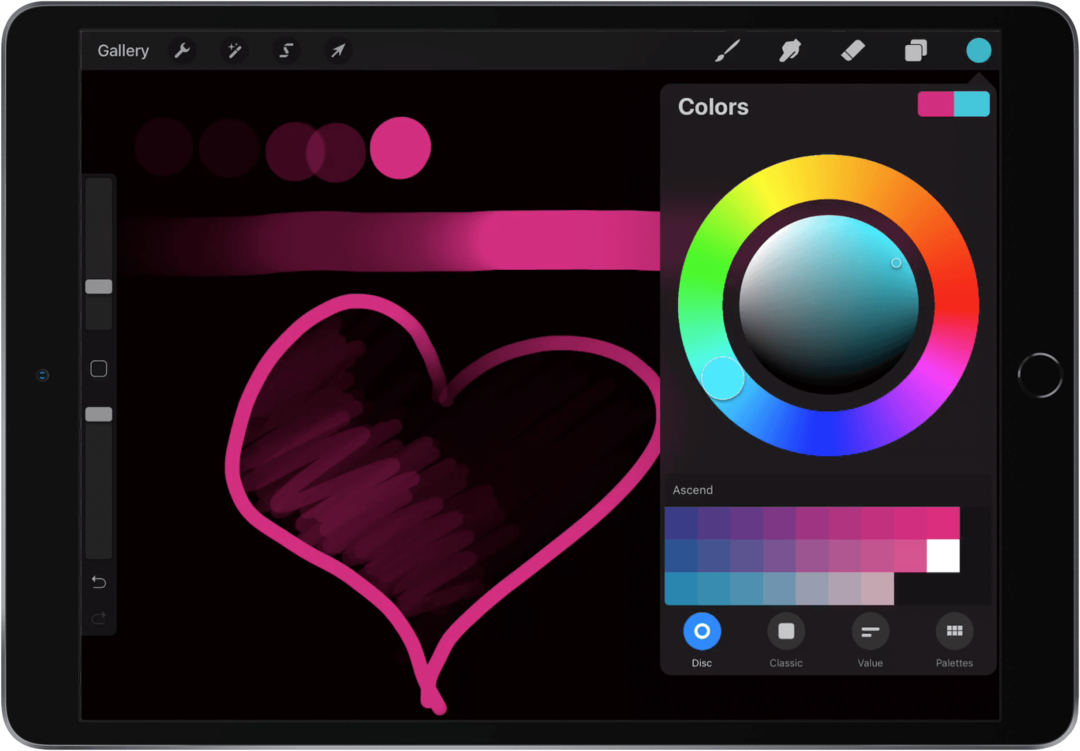
Rovnako ako u iných umeleckých nástrojov, čím viac budete Apple Pencil používať, tým lepšie budú vaše schopnosti s ňou prekvitať!